

Pinyin er vigtigt for alle, der lûÎrer at tale kinesisk. Du vil opdage, at du foretrûÎkker at skrive pinyin i stedet for i traditionel kinesisk, men det standard engelske QWERTY-tastatur understû¡tter ikke alle tonemûÎrker, du skal skrive korrekt pinyin. Der er ikke et engelsk tastaturlayout, der gû¡r det. Rob Rohan har udviklet et tastaturlayout, der giver dig mulighed for at holde fast i det engelske QWERTY-layout, men skriv pinyin med tonemûÎrker.
Tastaturet er tilgûÎngeligt som en MSI-installationsfil, som du kan kû¡re, og det vil installere layoutet for dig. DesvûÎrre ser det ud til at MSI-filen ikke virker pûË Windows 10. Du kan prû¡ve det, men hvis det ikke installeres, skal du selv oprette tastaturet. Heldigvis har udvikleren lavet kildefilen pûË tastaturet, og du kan kompilere det selv til Windows 10. Det er utrolig nemt og krûÎver kun nogle fûË GUI-apps til at gû¡re tricket.
Du har brug for fû¡lgende;
Installer Microsoft Keyboard Layout Creator og kû¡r det med administrative rettigheder. GûË til Filer> IndlûÎs kildefil. I dialogboksen, der ûËbnes, skal du navigere til kildefiler-mappen til det engelske pinyin-tastatur, som du har udtaget. Indenfor finder du en fil kaldet "uspinyin.klc". VûÎlg det. Dette vil indlûÎse layoutet i Microsoft Keyboard Layout Creator.
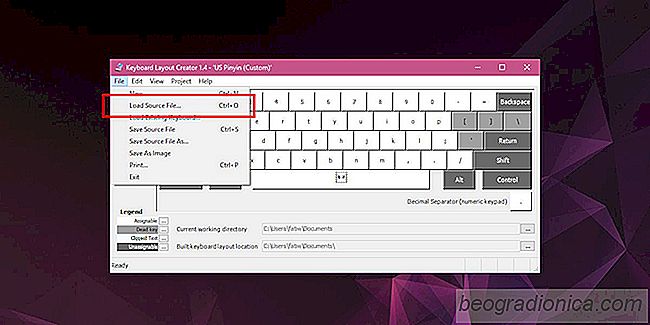
NûÎste, gûË til Project> Build DLL og Setup Package. Appen vil tage sig af alt og opbygge et MSI-installationsprogram pûË dit system. NûËr den er fûÎrdig, skal du ûËbne den mappe, hvor installationsprogrammet er gemt, og kû¡re det. Dette installerer det nye tastaturlayout.

Hvorfor har nogle tastaturer flere symboler pûË nogle nû¡gler?
Tastaturlayout er standardiseret. De fleste tastaturer fû¡lger QWERTY-layoutet, men der er ogsûË de mindre populûÎre QZERTY-, DVORAK-layouter, der bruges. Hvis du kommer ind i mekaniske tastaturer, er der flere variationer. Slutbrugere er for det meste bare bekymrede for QWERTY-layoutet. Disse layouts dikteres af placeringen af ããde engelske bogstaver pûË tastaturet.

SûËdan lû¡ser du en blank skûÎrm i opstart i Windows 10
Microsoft udgav opdateringer denne mûËned til Windows 10 som pr. Skema. Det gû¡r det pûË den anden tirsdag i hver mûËned. Opdateringerne er sikkerhedsopdateringer, men det betyder ikke, at de ikke vil bryde noget. Den seneste september 2017 har sit sûÎt problemer, men denne gang er det ikke helt Microsofts skyld.